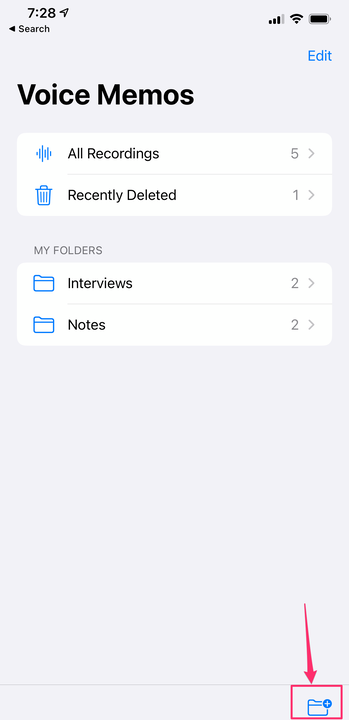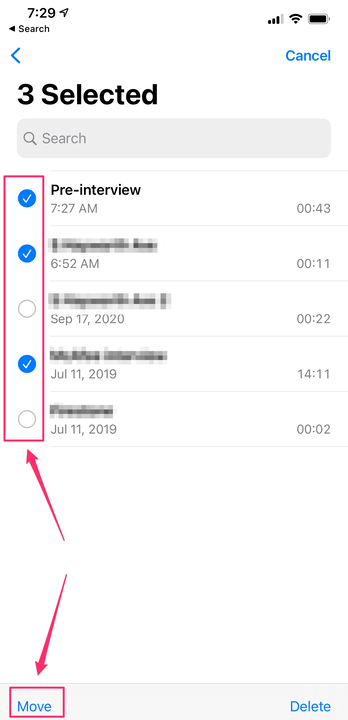Como criar pastas para memorandos de voz do iPhone
- Você pode criar pastas para seus memorandos de voz do iPhone, começando com o iOS 14, para organizar suas gravações, se houver muitas armazenadas no seu dispositivo.
- Para criar pastas, use o ícone “Nova Pasta" na nova página inicial do Voice Memos.
- Novas gravações são armazenadas na pasta atual quando você inicia a gravação, mas você também pode mover gravações para pastas usando um gesto de deslizar ou o botão “Editar” na parte superior da tela.
O aplicativo Voice Memos do iPhone é uma ferramenta útil para ditar facilmente memorandos e até mesmo capturar entrevistas e conversas. Até recentemente, porém, não havia como organizar sua biblioteca de memorandos. Mas, a partir do iOS 14, agora você pode criar pastas pessoais para memorandos de voz.
Como criar pastas para memorandos de voz do iPhone
1. Abra o aplicativo Voice Memos em seu iPhone.
2. Se o aplicativo abrir na página Todas as Gravações, com uma lista de todos os seus memorandos, toque na seta no canto superior esquerdo da página. Isso o levará para a nova página inicial que exibe suas pastas – atualmente, ela mostrará apenas uma pasta: "Todas as gravações".
3. Toque no ícone “Nova Pasta” no canto inferior direito. Na janela pop-up, dê um nome à pasta e toque em “Salvar”.
Você pode criar novas pastas usando o ícone no canto inferior direito da tela.
Agora você criou uma pasta vazia na seção Minhas Pastas da página, na qual você pode mover as gravações existentes ou fazer novas.
Como gravar novos memorandos de voz do iPhone em uma pasta específica
Os memorandos de voz são armazenados automaticamente em qualquer pasta aberta quando você toca no botão Gravar.
Se você estiver na página Todas as Gravações ao iniciar uma gravação, encontrará a gravação concluída na pasta Todas as Gravações, que sempre mostra todos os seus memorandos de voz, independentemente de você tê-los organizado em uma pasta diferente.
Se você abrir uma das pastas pessoais e tocar em “Gravar”, o memorando será armazenado automaticamente nessa pasta.
Como colocar memorandos de voz do iPhone em pastas
Você pode mover memorandos um de cada vez ou em grupo para uma pasta pessoal.
Para mover um único memorando da pasta Todas as Gravações:
1. Abra o aplicativo Voice Memos e vá para a página Todas as Gravações, caso ainda não esteja lá.
2. Encontre a gravação que deseja mover e deslize-a para a esquerda somente até ver as opções de deslize aparecerem. Não deslize o dedo até o fim, ou ele irá para o lixo.
3. Toque no ícone de pasta azul.
Use as opções de deslizar para mover uma gravação para uma pasta específica.
4. No pop-up “Selecione uma pasta”, toque na pasta para a qual deseja mover a gravação.
Para mover um grupo de memorandos da pasta Todas as Gravações:
1. Abra o aplicativo Voice Memos e vá para a página Todas as Gravações, caso ainda não esteja lá.
2. Toque em “Editar” no canto superior direito da página.
3. Toque em cada memorando que deseja mover.
Selecione os memorandos que deseja mover e, em seguida, use o botão “Mover” no canto inferior esquerdo da tela.
4. Toque em “Mover” no canto inferior esquerdo da tela.
5. No pop-up “Selecione uma pasta”, toque na pasta para a qual deseja mover a gravação.